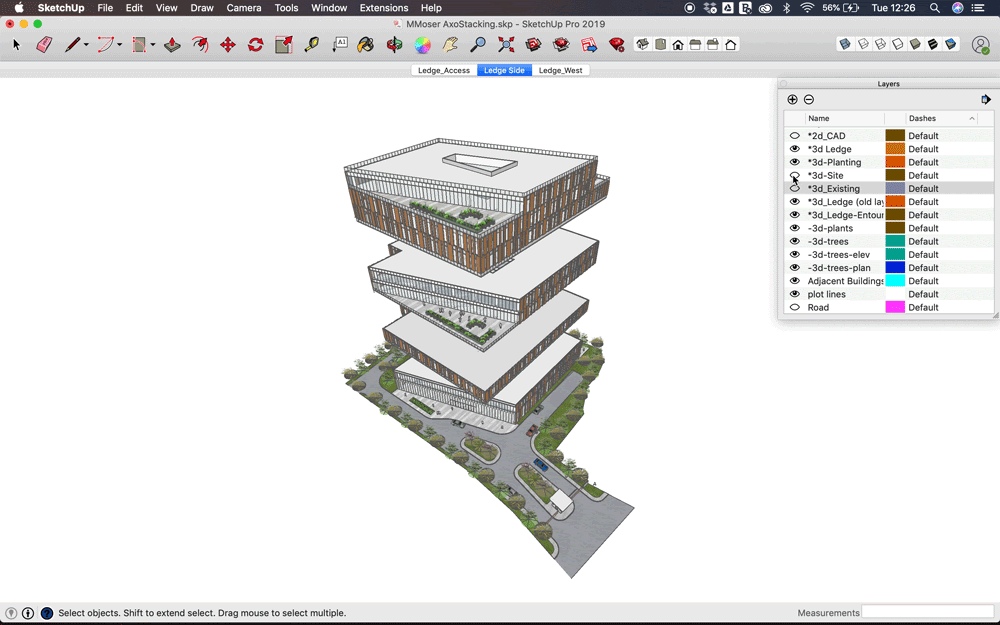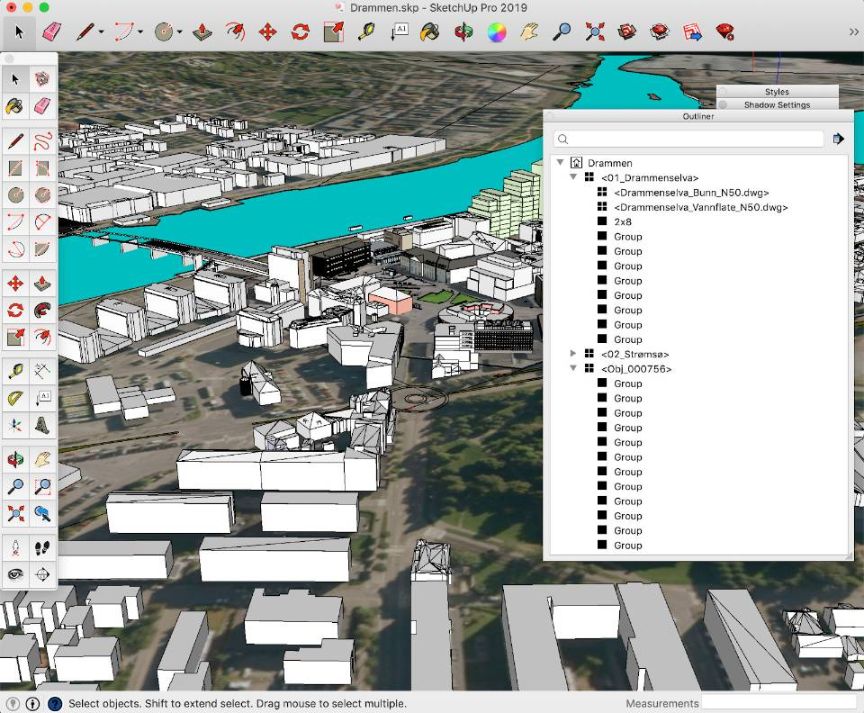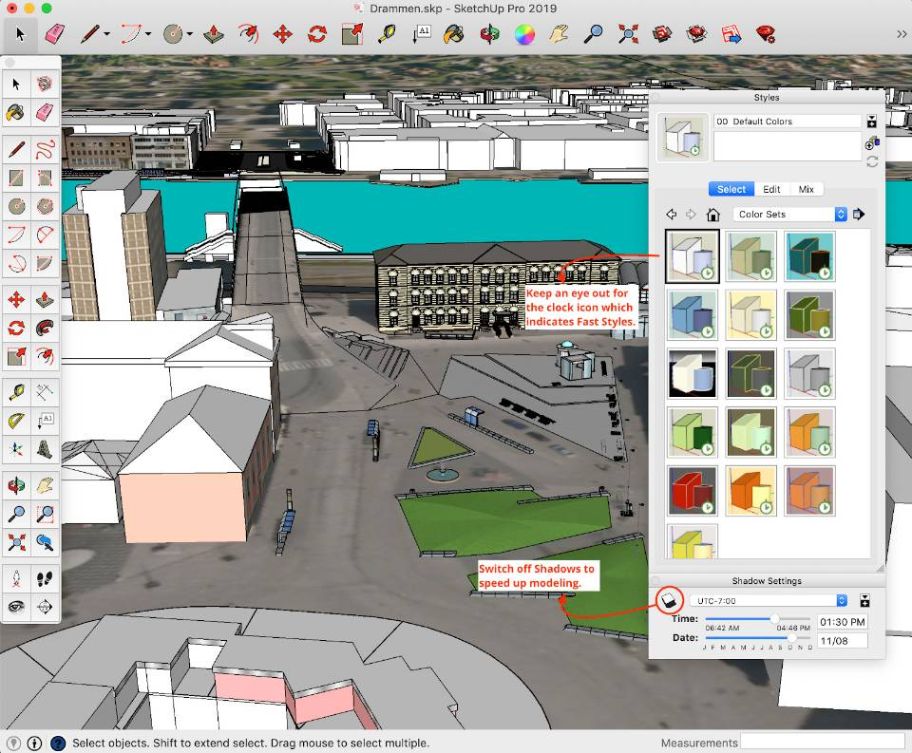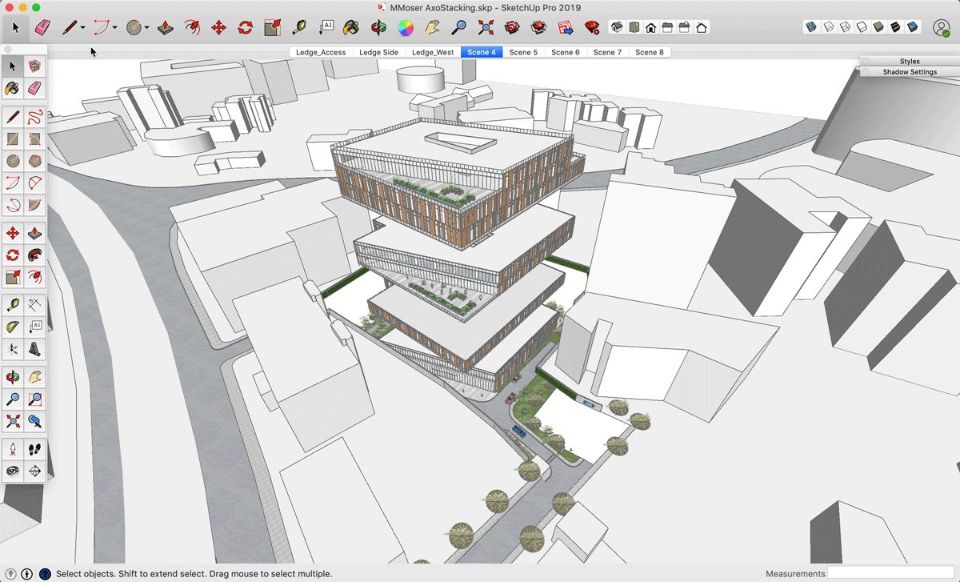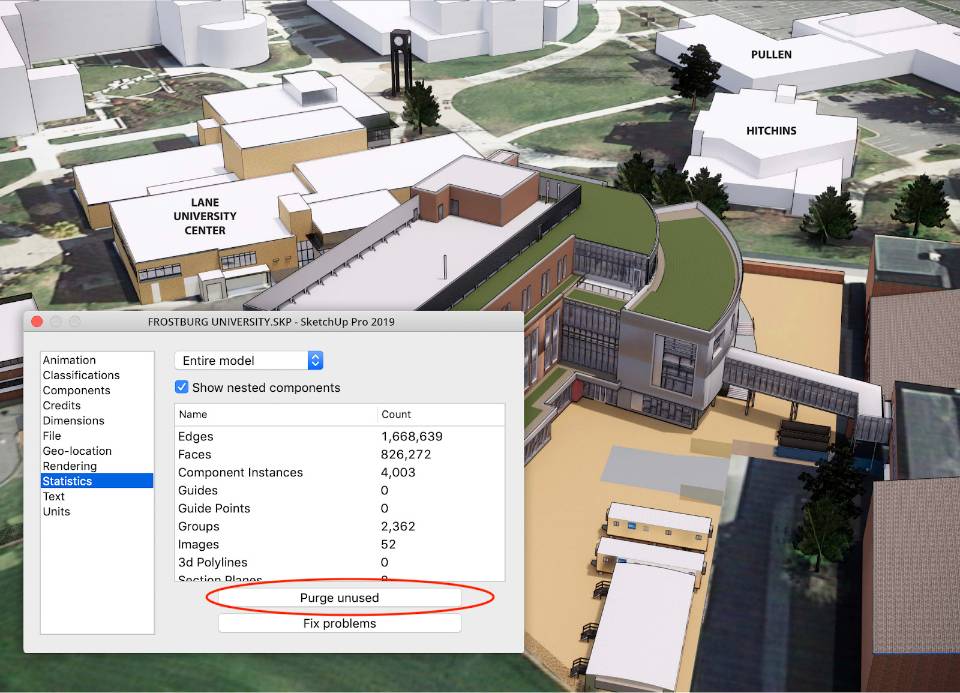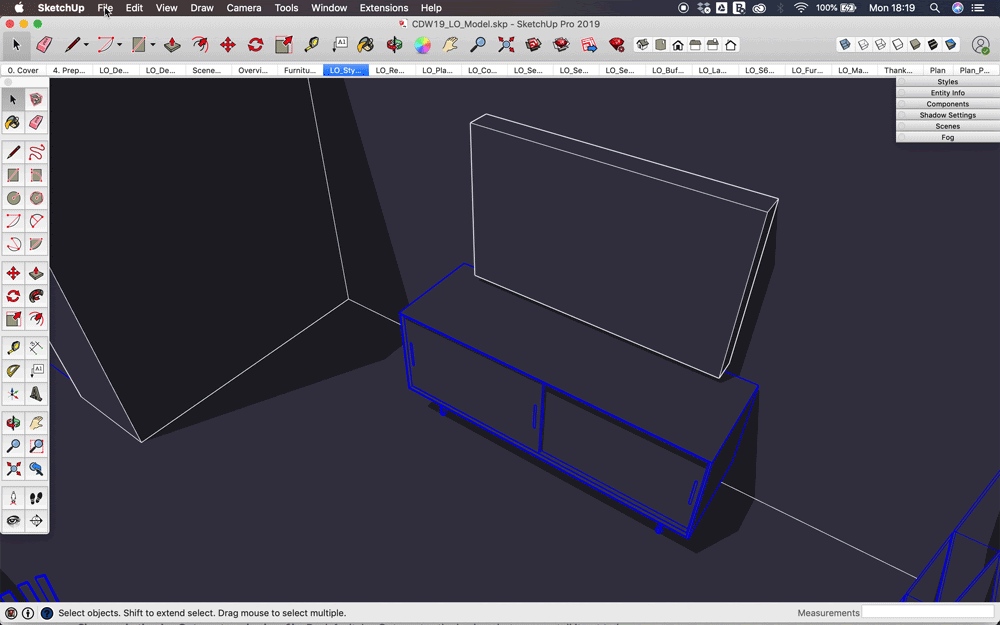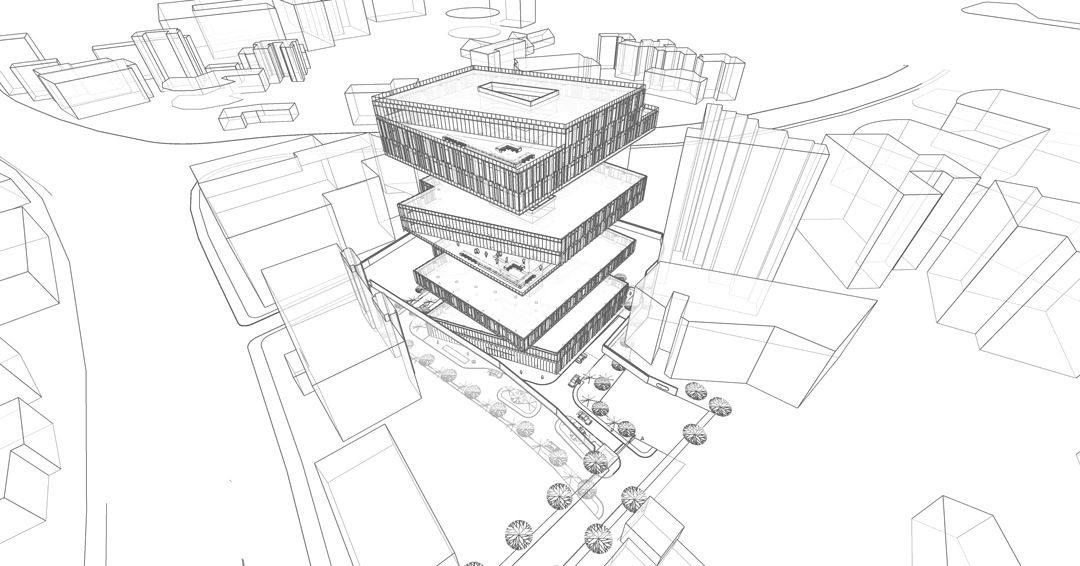10 lời khuyên cho mô hình hóa dự án thiết kế lớn
Bạn đã bao giờ tự hỏi các designer chuyên nghiệp làm thế nào để tạo ra những mô hình tuyệt đẹp và hữu ích chưa? (Và chúng còn chẳng mất thời gian tải và hoạt động?!) Vậy thì không cần thắc mắc nữa.
Chúng tôi đã thu thập được mười lời khuyên hàng đầu từ Anders Hus Folkedal – Kiến trúc sư cảnh quan của DRMA Architects với tình yêu dành cho công nghệ, trò chơi, hình ảnh 3D và VR. Anh ấy đã làm việc tại Ramboll, một trong những công ty AEC lớn nhất ở Đan Mạch và trên toàn cầu. Anh ấy tạo ra các dự án lớn nhỏ, các mô hình chủ yếu từ SketchUp và tạo ra các bức ảnh tĩnh, trình chiếu và hướng dẫn hoạt hình sử dụng Lumion được kết xuất chất lượng cao.
Chúng tôi đã hỏi Anders về lời khuyên dành cho những người đang muốn mô hình hóa các dự án lớn trong SketchUp. Hãy cùng tìm hiểu nào.
1. Lên kế hoạch trước.
Trước khi bắt đầu, hãy hỏi bản thân, “Cốt lõi của dự án là gì và điều gì tạo nên bối cảnh (context)?”. Hãy cố gắng giảm chi tiết địa hình trong khu vực được xác định là bối cảnh bằng cách sử dụng các hình tam giác/đa giác lớn hơn. Đặt bối cảnh trên một layer riêng biệt vì mô hình chạy mượt hơn khi bối cảnh đứng yên. Khi trực quan hóa dự án của bạn trong phần mềm kết xuất bên ngoài, chẳng hạn như Lumion, thì bạn nên xuất hình bối cảnh lớn trong một tệp SketchUp riêng biệt. Sau đó, bạn có thể nhập tệp này vào trình kết xuất của mình nhưng hãy nhớ giữ nguyên tất cả tệp SketchUp gốc.
2. Cao và thấp.
Giữ cả hình ảnh trên không (aerial image) có độ phân giải thấp và độ phân giải cao trên các lớp riêng biệt. Bạn có thể hoán đổi độ phân giải thấp cho độ phân giải cao khi cần thiết trong chỉnh sửa kết cấu. Hãy thử lưu các hình ảnh trên không lớn bằng trình chỉnh sửa hình ảnh như Photoshop. Và nhớ giảm chất lượng hình ảnh jpg để giảm kích thước tệp mà không làm giảm chất lượng hình ảnh.
3. Đồng thuận và điều phối mô hình nhanh chóng với người đóng góp.
Kiến trúc sư, kĩ sư MEP chọn phần mềm độc đáo để thực hiện công việc. Trước khi kết thúc công việc mô hình hóa, hãy import và export từ phần mềm riêng lẻ vào SketchUp. Điều này sẽ đảm bảo rằng mọi công sức sẽ được tổng hợp thành một mô hình tổng thể và không có công sức nào bị lãng phí.
Đặt trục của mô hình của bạn tại điểm gốc của SketchUp để cải thiện độ ổn định của hình ảnh và giảm bớt geometry clipping (cắt hình) khi phóng to. Làm việc trên các chi tiết nhỏ hơn trong một mô hình thành phố lớn có thể là một thách thức và việc clipping sẽ xảy ra. Anders Folkedal thường giải quyết vấn đề này bằng cách sao chép hình mà anh ấy muốn hoàn thiện và dán tại chỗ (Edit > Paste in place) trong tệp SketchUp mới. Sau khi hoàn thành các chi tiết, Anders sao chép và dán lại vào mô hình thành phố – một lần nữa bằng cách sử dụng tính năng dán tại chỗ.
4. Chia nhóm đối tượng thông minh.
Cố gắng chia nhóm các đối tượng, ví dụ, các tòa nhà thành các khối phố và tạo một hệ thống có thể áp dụng trên toàn mô hình. Nếu bạn giữ tất cả các đối tượng được mô hình hóa dưới dạng các bộ phận hoặc hình vỡ (exploded geometry) trong một nhóm duy nhất thay vì nhiều nhóm nhỏ, thì việc thay thế tất cả chúng sẽ mất rất nhiều thời gian. Như trong ví dụ, sau khi khối phố được thay đổi thì thay thế chúng sẽ hiệu quả hơn nhiều. Tận dụng SketchUp’s Outliner để xem các nhóm, thành phần và mục của bạn dưới dạng cây phân cấp. Tìm trong Menu Bar > Windows > Outliner. Khả năng sắp xếp lại, đổi tên và ẩn các yếu tố sẽ giúp việc quản lý các mô hình lớn dễ dàng hơn nhiều.
5. Tối ưu hóa render view.
Sử dụng magic dust sau và cải thiện tốc độ vẽ bằng cách tắt các yếu tố không cần thiết như Profiles, Depth Cue, Extension, Endpoints, Jitter, Sketchy Edges, and shadows.
Chế độ Fast Styles của SketchUp tự động tắt các tính năng này và dễ tìm với biểu tượng đồng hồ màu xanh lục. Để ý giảm chất lượng kết cấu hiển thị và anti-aliasing (một kỹ thuật để làm cho các đường răng cưa trên đồ họa trông mượt hơn) khi lập mô hình. Ngoài những điều này, chọn cài đặt Fast Feedback sẽ cải thiện hiệu suất của SketchUp, đặc biệt là với các mô hình lớn.
Đặt ưu tiên Graphics Processing Unit để tối ưu hóa hiệu suất thay vì chất lượng – bạn sẽ cần xem nhà sản xuất thiết bị của mình khuyên gì.
6. Lựa chọn trình kết xuất thông minh.
Trình kết xuất chỉ đơn giản là một phần mềm tạo ra các hình ảnh chân thực và không chân thực từ mô hình 3D. Có rất nhiều tiện ích kết xuất kết hợp với SketchUp. Làm rõ các thuộc tính của kết quả đầu ra mong muốn của bạn dựa trên những gì phù hợp nhất cho giai đoạn làm việc và loại dự án của bạn. Bạn có cần ảnh tĩnh (bản vẽ 2D hoặc hình ảnh 3D) hoặc hình ảnh động (chuyển động 3D trong thời gian); bản export có độ phân giải cao, trung bình hoặc thấp; và sản phẩm đầu ra ý niệm hoặc chân thực? Anders Folkedal có xu hướng ưu tiên Lumion hoặc TwinMotion trong công việc vì chúng hoạt động tốt cho cả đầu ra hình ảnh động (3D trong chuyển động) và hình ảnh tĩnh.
Hãy nhớ rằng Lumion LiveSync cho SketchUp – một công cụ kết xuất thời gian thực tương tự như Enscape – có rất nhiều thứ và yêu cầu lớn về hiệu suất máy của bạn. Để cải thiện trải nghiệm, bạn hãy sử dụng trình kết xuất không có Livelink và xen kẽ tải lại mô hình SketchUp của bạn. Đơn giản uống một tách cà phê (hoặc nước) trong khi chờ đợi.
7. Xóa, xóa, xóa.
SketchUp lưu trữ Component, Style và material mà bạn đã thêm vào mô hình của mình ngay cả khi bạn đã xóa hoặc thay thế chúng, trong trường hợp bạn cần chúng sau này. Để loại bỏ chúng, bạn cần phải nói với SketchUp. Purge Unused, một chức năng SketchUp gốc, có thể giảm hàng loạt kích thước tệp của bạn và giảm thời gian lưu và tải mô hình của bạn. Tìm trong Window > Model info > Statistics.
8. Điều chỉnh cài đặt tự động lưu.
Bạn có thể không hay nghĩ đến điều này nhưng nó rất hữu ích. Tự động lưu một mô hình lớn mỗi năm phút hầu như không đáng. Tăng thời gian giữa các lần lưu tự động để giảm thời gian xử lý. Mặt khác, bạn không thể để mất công sức nhiều giờ làm việc, vì vậy chọn mức ở giữa và lưu tự động sau mỗi 20 – 25 phút.
9. Thay đổi giao diện mô hình của bạn.
Tận dụng các kiểu hiển thị của SketchUp và chuyển đổi giữa chế độ full texture, X-ray và white box (sử dụng kiểu đơn sắc của SketchUp) để giữ cho mô hình của bạn tải trơn tru.
Mô hình hóa các yếu tố thiết kế hiện có ngay cả khi không bắt buộc. Thêm sự quen thuộc vào mô hình, cả về hình học và kết cấu sẽ giúp bạn giao tiếp tốt hơn với khách hàng và team của mình nhiều hơn bạn tưởng. Nhớ phải vui vẻ nữa!
10. Luôn mang mô hình đến cuộc họp.
Ngoài kết xuất và bản vẽ, hãy luôn biến mô hình của bạn trở thành tâm điểm trong các cuộc trò chuyện giữa khách hàng và team. Rất nhiều nỗ lực và trí óc đã được bỏ ra, vì vậy hãy tận dụng nó tốt nhất có thể. Tôi nhận thấy rằng mô hình giúp kết nối các bên liên quan xung quanh bối cảnh và loại bỏ sự mơ hồ trong các cuộc thảo luận. Đặt mô hình trên tường hoặc trên màn hình và để nó điều hướng các cuộc thảo luận nhóm của bạn.
Kết luận
Một vài phút tiết kiệm có thể tích lũy thành vài tiếng đồng hồ quý giá dành cho công việc khác. Bạn biết rõ nhất loại công việc bạn làm, cách mô hình của bạn cần được xây dựng và kết quả bạn đang mong muốn. Với các dự án lớn hơn, dịch vụ kết xuất đám mây và lưu trữ đám mây là giải pháp để giải phóng dung lượng trên máy tính của bạn.
Hiểu được nhu cầu của người dùng, iRender là đơn vị tiên phong tại Việt Nam cung cấp các dịch vụ về hiệu suất máy tính lớn, dựa trên công nghệ điện toán đám mây (cloud computing), giúp người dùng có được kết quả ảnh chất lượng, với chi phí tiết kiệm hơn hàng chục, thậm chí hàng trăm lần. Với dịch vụ GPUHub, iRender giúp người dùng SketchUp cũng như các phần mềm thiết kế 3D khác tăng tốc quá trình render mà vẫn đạt được những sản phẩm chất lượng, hiệu quả về chi phí cũng như tiết kiệm thời gian.
Hãy đăng ký ngay tại đây để trải nghiệm miễn phí dịch vụ của chúng tôi!
iRender – Happy Rendering!
Nguồn: sketchup.com